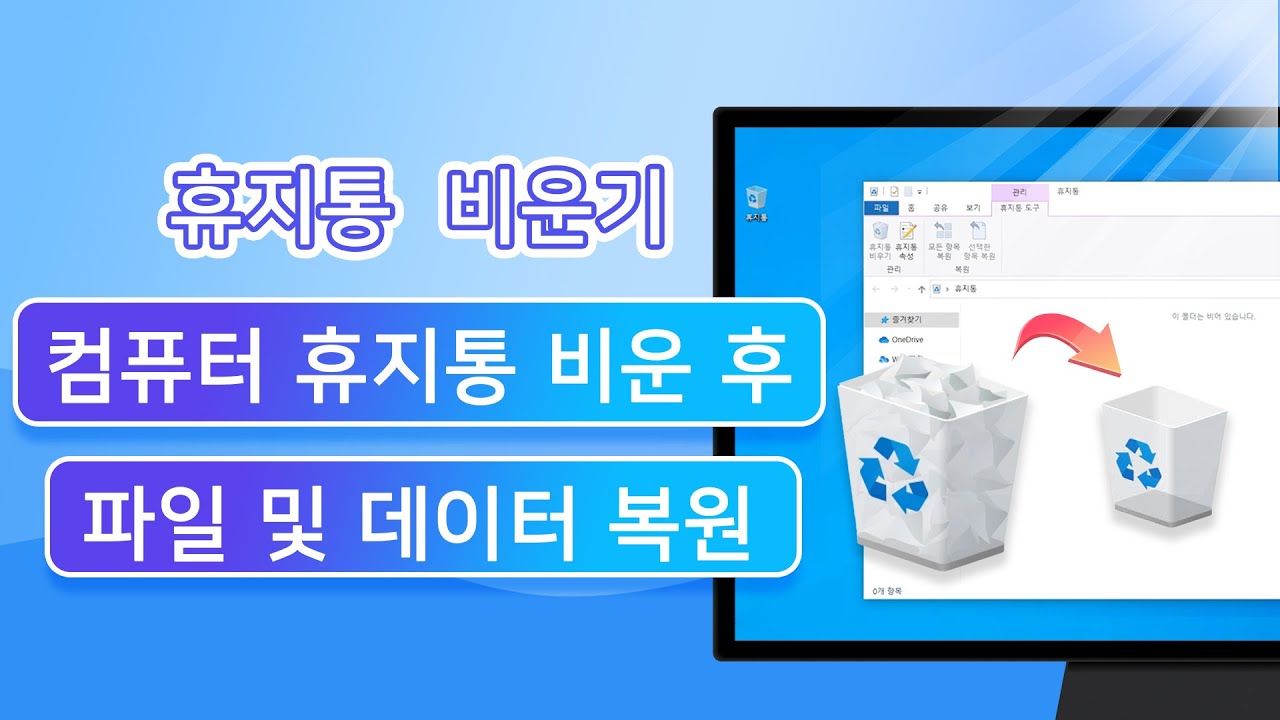실수로 컴퓨터 휴지통에서 사진을 완전히 삭제하셨나요? 걱정하지 마세요. 휴지통 사진 복구는 생각보다 간단합니다. 이 글에서는 컴퓨터에서 휴지통 영구 삭제된 사진을 복구하는 4가지 무료이자 효과적인 방법을 단계별로 소개합니다.
파일을 삭제해도 실제로는 하드 드라이브에 데이터 흔적이 남아 있을 가능성이 있기 때문에, 올바른 복구 프로그램이나 기능을 사용하면 소중한 추억 사진을 다시 되살릴 수 있습니다. 아래에서 가장 신뢰할 수 있는 복구 방법들을 자세히 알아보세요.
휴지통 사진 바로 복구 Windows 11/10/8.1/8/7 지원 안전한 다운로드 휴지통 사진 바로 복구 Mac OS 지원 안전한 다운로드
방법1: 컴퓨터 휴지통에서 직접 삭제된 사진 복구
가장 빠르고 간단한 사진 복구 방법은 바로 휴지통에서 직접 삭제된 사진을 복원하는 것입니다. 휴지통은 컴퓨터에서 삭제된 파일이 임시로 저장되는 공간으로, 완전히 삭제되지 않았다면 손쉽게 복구할 수 있습니다.
- 바탕화면의 휴지통 아이콘을 더블클릭하여 열고, 복구하려는 사진 파일을 찾습니다.
- 해당 파일 위에서 마우스 오른쪽 버튼을 클릭한 후 “복원”을 선택하면 사진이 원래 위치로 되돌아갑니다.
이 방법은 별도의 프로그램 설치 없이 무료로 사진을 복원할 수 있다는 장점이 있습니다. 단, 휴지통을 비웠거나 영구 삭제한 경우에는 데이터 복구 프로그램을 사용해야 합니다.

방법2: 데이터 복구 프로그램으로 영구 삭제된 사진 복구하기
휴지통을 비웠거나 Shift+Delete 영구 삭제 파일을 완전히 삭제했다면, 사진이 영구적으로 사라진 것처럼 보일 수 있습니다. 하지만 실제로는 디스크 안에 데이터 흔적이 남아 있어 전문 데이터 복구 프로그램을 통해 복원이 가능합니다.
컴퓨터에서 파일을 삭제하면 일반적으로 휴지통으로 이동하지만, 휴지통 비우기 또는 영구 삭제를 선택하면 시스템에서 접근할 수 없게 됩니다.그러나 새로운 데이터가 덮어쓰기 전까지는 삭제된 파일이 물리적으로 디스크에 남아 있기 때문에 복구가 가능합니다.
아이마이폰 디백(iMyFone D-Back) 컴퓨터 데이터 복구 프로그램 은 실수로 삭제된 사진, 문서, 동영상, 음악 등 다양한 파일을 복구할 수 있습니다. 또한 포맷된 드라이브, 시스템 오류, 바이러스 공격 등 여러 상황에서도 안정적인 복구를 지원합니다.
iMyFone D-Back의 추가 기능
- 다양한 복구 모드: 삭제된 파일 복구 외에도 손상된 파일 복구, 포맷된 드라이브 복구 등 다양한 복구 모드를 제공합니다.
- 사용자 친화적인 인터페이스: 복잡한 설정 없이 몇 번의 클릭만으로 복구 과정을 진행할 수 있습니다.
- 고급 스캔 기능: 깊이 있는 스캔을 통해 더 많은 삭제된 파일을 찾아낼 수 있습니다.
- 안전한 데이터 보호: 복구 과정에서 기존 데이터를 손상시키지 않도록 설계되어 있습니다.
이러한 기능 덕분에 iMyFone D-Back은 영구 삭제된 사진을 포함한 다양한 파일을 효과적으로 복구할 수 있는 신뢰할 수 있는 도구입니다. 실수로 삭제한 파일이 있다면 이 프로그램을 사용해 보세요!
컴퓨터 사진 복구 프로그램의 사용법
1단계. iMyFone D-Back 프로그램을 다운로드하고 설치합니다.
무료 다운로드 Windows 지원 안전한 다운로드 무료 다운로드 Mac OS 지원 안전한 다운로드
2단계. 프로그램을 실행한 후, 복구하려는 파일 위치을 선택합니다. 여기에서는 휴지통을 선택하면 됩니다.
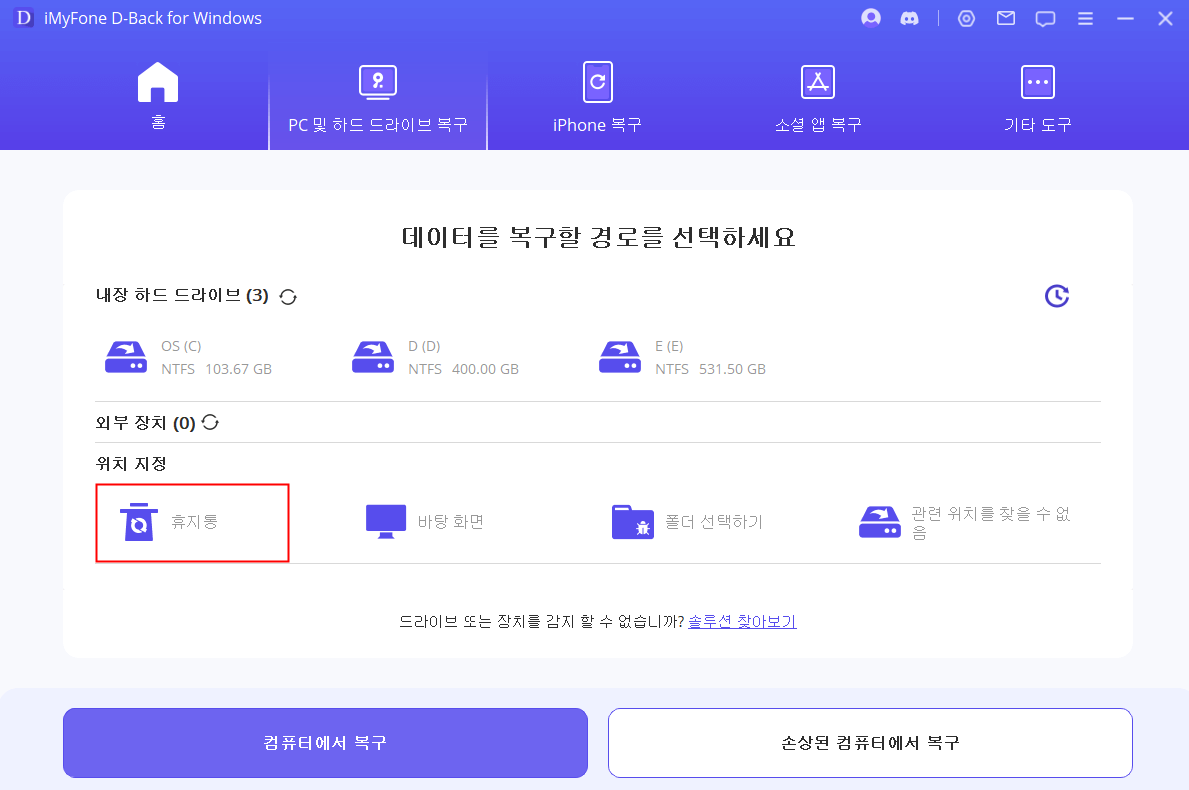
3단계. 프로그램이 컴퓨터를 스캔하면서 삭제된 사진을 찾습니다. 스캔이 완료되면 프로그램은 복구 가능한 사진 목록을 표시합니다.

4단계. 목록에서 복구하려는 사진을 선택하고, '복구' 버튼을 클릭합니다. 이후 지정된 위치에 사진이 복구됩니다.

휴지통 삭제 사진 복구 프로그램 가이드 영상
휴지통 비운 후 파일 복구하는 방법에 대한 가이드 동영상을 같이 봅시다!
기타 데이터 복구 예시를 알고 싶다면 영상 튜토리얼 페이지로 이동하여 관련 내용을 찾아보세요.
현재 iMyFone D-Back은 컴퓨터, 드라이브에서 삭제된 파일 복구할 수 있을 뿐만 아니라 아이폰 핸드폰에서 데이터 복구하기도 지원합니다. 바로 한번 무료 해보세요!
구매 방법
※ 이 글을 읽으시는 분들께! 10% 할인 쿠폰을 준비했습니다. 제품을 구매할 때 사용해 보세요. (바로 구매로 이동하기>>)
10% 할인 쿠폰 코드: 2DBPC90
쿠폰 사용 가이드:
이외에도 여러 데이터 복구 도구가 있지만, iMyFone D-Back은 사용이 간편하며, 높은 복구율을 자랑하는 데다, 다양한 데이터 손실 상황에 대응할 수 있는 강력한 기능을 제공합니다. 따라서 컴퓨터 휴지통에서 영구 삭제된 사진을 복구하려는 사용자들에게 이 프로그램을 추천합니다.
전문가 팁
- 삭제 직후 복구를 시도할수록 성공 확률이 높습니다.
- 새로운 데이터를 저장하지 말고 즉시 복구 프로그램을 실행하세요.
- 복구 후에는 외장 드라이브에 백업을 권장합니다.
방법3: 백업에서 사진 복구하기 (Windows & 클라우드 복원 가이드)
휴지통에서도 삭제된 사진을 복구하는 가장 안전한 방법 중 하나는 백업 파일을 이용하는 것입니다. 컴퓨터에 정기적인 백업을 설정해 두었다면, 실수로 삭제된 사진이라도 손쉽게 되살릴 수 있습니다. 이 방법은 Windows 백업, 외장 하드, 클라우드 스토리지 등 다양한 환경에서 유용하게 적용됩니다.
1 Windows 백업을 통한 복구 방법
Windows 10 또는 Windows 11의 기본 기능인 파일 히스토리(File History)나 백업 및 복원(Backup and Restore)을 사용하면 이전 버전의 파일을 불러올 수 있습니다. 제어판 → 백업 및 복원 → 파일 복원 메뉴에서 원하는 날짜의 백업을 선택하고, 복원할 사진 파일을 지정하세요.
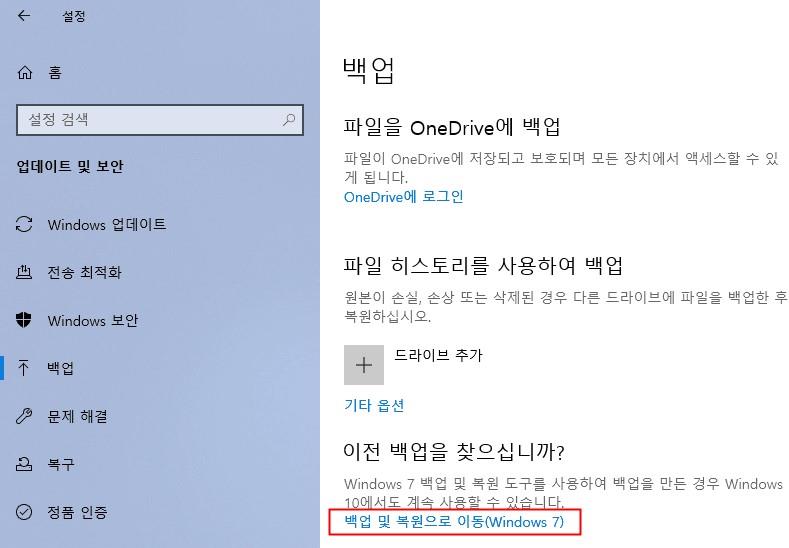
2 클라우드 서비스에서 사진 복원하기
원드라이브, Google Drive, Naver MYBOX와 같은 클라우드 백업 서비스를 사용 중이라면, 클라우드 휴지통이나 버전 관리 기능을 통해 삭제된 이미지를 복원할 수 있습니다. 특히 클라우드 복구는 언제 어디서나 접근 가능하며, 장치 손상 시에도 안전하게 데이터를 보호합니다.
3 외장 하드 및 NAS를 활용한 복구
주기적으로 외장 하드 드라이브나 NAS(Network Attached Storage)에 백업을 해두었다면, 해당 장치를 연결해 백업 폴더에서 사진 파일을 복사해 오면 됩니다. 이러한 오프라인 백업은 랜섬웨어나 시스템 오류에도 대비할 수 있다는 장점이 있습니다.
TIP:
정기적인 백업은 단순한 복구 수단을 넘어, 데이터 손실 예방의 핵심입니다. 주 1회 이상 자동 백업을 설정해 두면 예기치 못한 삭제나 시스템 오류에도 소중한 사진을 안전하게 지킬 수 있습니다.
방법4: 그림자 복사 서비스(VSS)를 이용한 사진 복구 방법
그림자 복사 서비스(Shadow Copy Service, VSS)는 Windows 시스템에서 자동으로 파일의 이전 버전을 저장하는 기능입니다. 이 기능을 활용하면 휴지통에서도 완전히 삭제된 사진이라도 이전 시점의 데이터로 복원할 수 있습니다. 특히 중요한 사진을 실수로 삭제했을 때, 별도의 프로그램 없이 복구할 수 있다는 점이 장점입니다.
1 그림자 복사 서비스를 이용한 사진 복구 단계
- 파일이 삭제된 폴더로 이동합니다. 해당 폴더에서 마우스 오른쪽 버튼을 클릭하고 “이전 버전 복원”을 선택합니다.
- 복원 가능한 이전 버전 목록이 표시되면, 원하는 날짜의 버전을 선택하고 “복원”을 클릭합니다.
- 복원이 완료되면, 사진은 삭제 전 상태의 폴더로 되돌아갑니다.
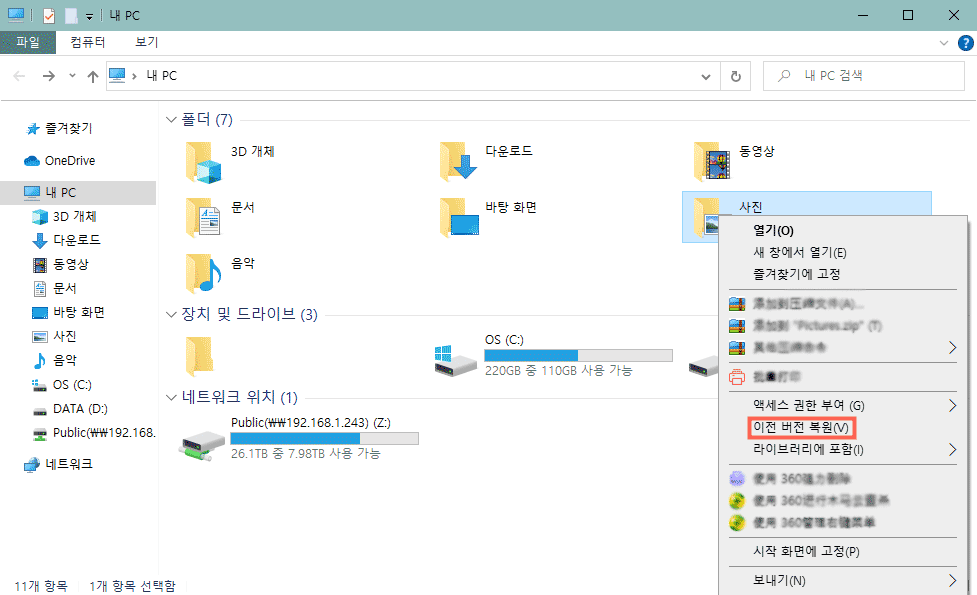
2 참고: 그림자 복사 서비스 설정 확인
- 일부 Windows 환경에서는 VSS 기능이 비활성화되어 있을 수 있습니다.
- 이 경우, “시스템 보호” 설정에서 해당 드라이브의 보호를 활성화하여 그림자 복사를 자동으로 생성할 수 있습니다.
이 방법은 전문 복구 프로그램을 설치하지 않고도 안전하게 사진을 복원할 수 있는 윈도우 기본 기능입니다. 단, 이전 버전이 존재해야 복구가 가능하므로 정기적인 시스템 복원 지점 생성을 권장합니다.
팁: 데이터 복구하는 주의사항
1. 데이터 복구하기 전에 기억하는 사항
- 사진이 삭제된 후 가능한 한 빨리 복구 작업을 진행하는 것이 좋습니다. 새로운 데이터가 삭제된 데이터가 있던 공간에 덮어쓰일 경우, 복구가 불가능해지기 때문입니다.
- 복구 작업 도중에는 해당 디스크에 새로운 파일을 저장하지 않는 것이 좋습니다. 이를 통해 데이터의 덮어쓰기를 방지할 수 있습니다.
- 데이터 손실을 방지하기 위해 주기적으로 백업을 하는 것이 좋습니다. 클라우드 서비스를 이용하거나 외부 하드 드라이브에 데이터를 저장하는 것이 좋은 방법입니다. 이러한 백업 방법을 통해 데이터 손실에 대한 걱정을 줄일 수 있으며, 만약 문제가 발생하더라도 신속하게 복구할 수 있습니다.
2. 데이터 복구 중의 주의사항
데이터 복구 작업을 진행할 때, 삭제된 파일이 덮어쓰여질 가능성을 낮추기 위해 다음 사항을 유의하세요:
- 복구하려는 드라이브에 새로운 파일을 저장하지 마세요.
- 데이터 복구 프로그램을 복구 대상 드라이브가 아닌 다른 드라이브에 설치하세요.
- 복구 프로세스 중 컴퓨터를 끄거나 재시작하지 마세요.
결론
이렇게 4가지 방법을 통해 컴퓨터 휴지통에서 영구 삭제된 사진을 복구할 수 있습니다. 이 중에서도 PC용 아이마이폰 디백(iMyFone D-Back) 무료 컴퓨터 데이터 복구 프로그램은 컴퓨터 휴지통에서 영구 삭제된 사진을 복구하는 데 있어 강력한 도구입니다.
사용하기 쉬운 인터페이스와 높은 복구율, 다양한 데이터 손실 상황에 대응할 수 있는 기능 덕분에 사용자들에게 큰 도움을 줍니다. 그러나 데이터 손실을 예방하기 위해서는 백업과 같은 추가적인 대책을 취하는 것이 중요하다는 것을 기억해야 합니다.
D-Back 휴지통 사진 복구 전문가
무료 다운로드 Windows 지원 안전한 다운로드 무료 다운로드 Mac OS 지원 안전한 다운로드